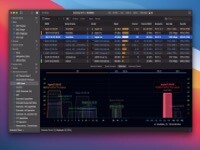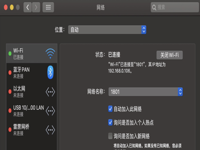wifi explorer pro破解版是mac上一款非常好用的wifi管理软件,可以帮助用户查看有关其周围所有无线网络的信息。今天小编为您带来wifi explorer pro扫描模式的详细解读,希望对您使用wifi explorer pro有所帮助!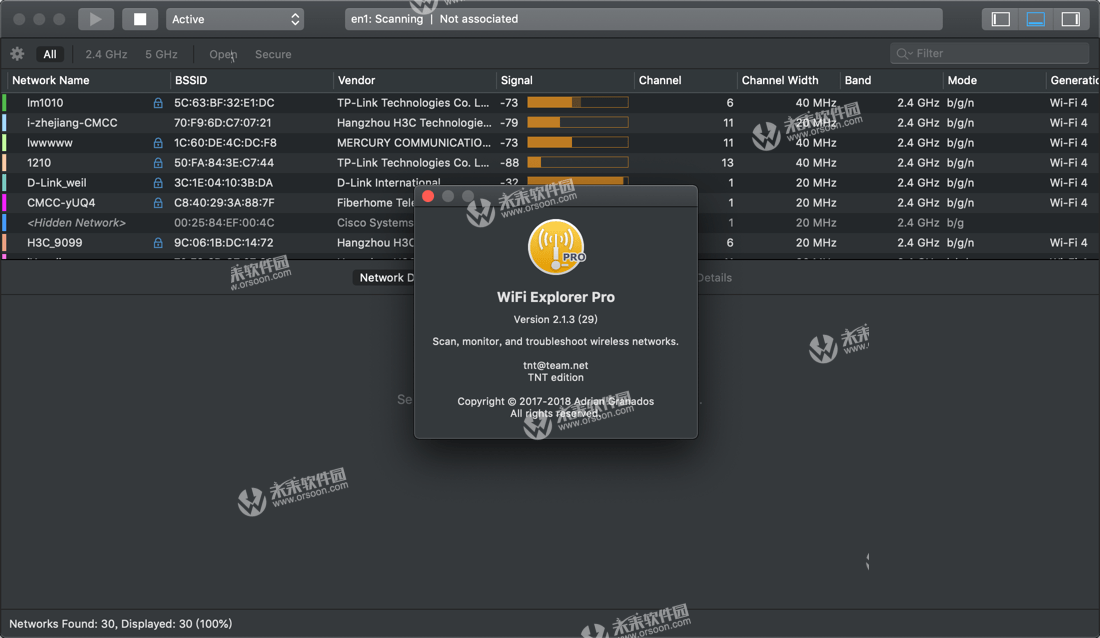
Wi-Fi扫描是无线网络中的基本功能之一。它是客户端设备(例如计算机)或应用程序发现Wi-Fi适配器范围内的无线网络的机制。作为此过程的一部分,扫描设备或应用程序收集有关附近网络的信号强度,信道,安全配置和功能的信息。客户端设备使用此信息来确定他们可以加入或漫游到哪些网络。同时,WiFi Explorer Pro等应用程序可以使用它来帮助监控和排除无线基础设施。
在这篇博文中,我将简要介绍Wi-Fi扫描的工作原理,然后我将重点介绍如何在WiFi Explorer Pro中完成此过程,包括每种扫描模式的优缺点。我认为理解每种扫描模式之间的差异非常重要,这样您就可以了解扫描精度和性能方面的预期。请注意,此处描述的技术细节特定于WiFi Explorer Pro及其使用的macOS框架和库,因此请不要认为Wi-Fi扫描的行为和限制对于所有平台都是相同的。
Wi-Fi扫描的工作原理是什么?
有两种方法可以执行Wi-Fi扫描:主动和被动。在主动扫描期间,客户端设备通过发送探测并侦听来自范围内的接入点的响应来搜索无线网络。这些响应描述了由接入点管理的每个无线网络的配置和功能。另一方面,在被动扫描期间,客户端设备侦听信标,信标是由接入点发送的特定帧以宣告它们的存在,并且类似于探测响应,还包括它们服务的无线网络的配置和能力。 。客户端设备必须在通道上监听足够长的时间才能从附近的接入点捕获信标。默认情况下,信标以大约每秒10个的速率传输。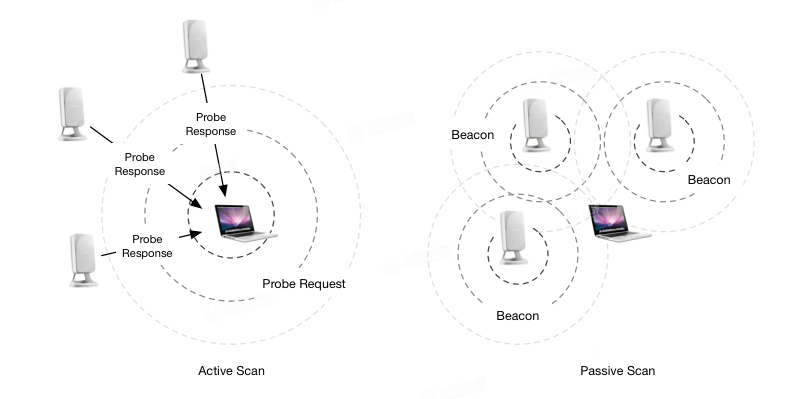
主动扫描与被动扫描
主动扫描是有效查找附近无线网络的推荐机制。该方法以及该过程中涉及的探测请求和响应帧专门设计用于尽可能快地执行扫描。基本上所有Wi-Fi驱动程序都支持主动扫描,因此您的计算机,智能手机等以及几乎所有Wi-Fi扫描程序都使用此方法。现有库允许应用程序轻松执行主动扫描,而无需担心低级实现细节,例如在通道之间跳跃,发送探测和处理来自接入点的响应。
但是,从故障排除的角度来看,主动扫描有一些缺点。首先,通常,该方法不能用于找到不广播其SSID的无线网络(也称为隐藏网络),其次,它可能导致更短的扫描范围,因为客户端设备通常以较低的功率电平进行传输。因此,位于更远的接入点无法解码探测器,也不会向客户端发送响应。
或者,被动扫描允许您查找所有网络,包括隐藏和位于更远距离的网络(与客户端设备相反,接入点通常以更高的功率级别传输),但需要Wi-Fi驱动程序和某些功能的特定功能。额外编码。例如,驱动程序必须能够将Wi-Fi接口置于监视模式,并提供一种机制来提供有关帧的附加信息,例如从接入点接收帧的信号强度。执行被动扫描的Wi-Fi扫描仪需要(以某种方式)迭代不同支持的信道,监听信标,并从Wi-Fi驱动程序使用的专用帧头中提取附加信息,以将信息传递给用户空间应用程序。
如上所述,信标和探测响应帧都包括关于无线网络的配置和能力信息。某些信息作为帧头的一部分包含在内,例如,网络是否受加密机制保护。但是,大多数信息都是作为信息元素提供的,它们是TLV(类型 - 值 - 长度)编码字段。某些信息元素是强制性的,具体取决于携带它们的帧的类型,而其他信息元素是可选的。此外,制造商可以插入专有信息元素(称为特定于供应商的元素)。如果接入点或客户端设备不知道如何解释某个特定于供应商的信息元素,则它只是忽略它。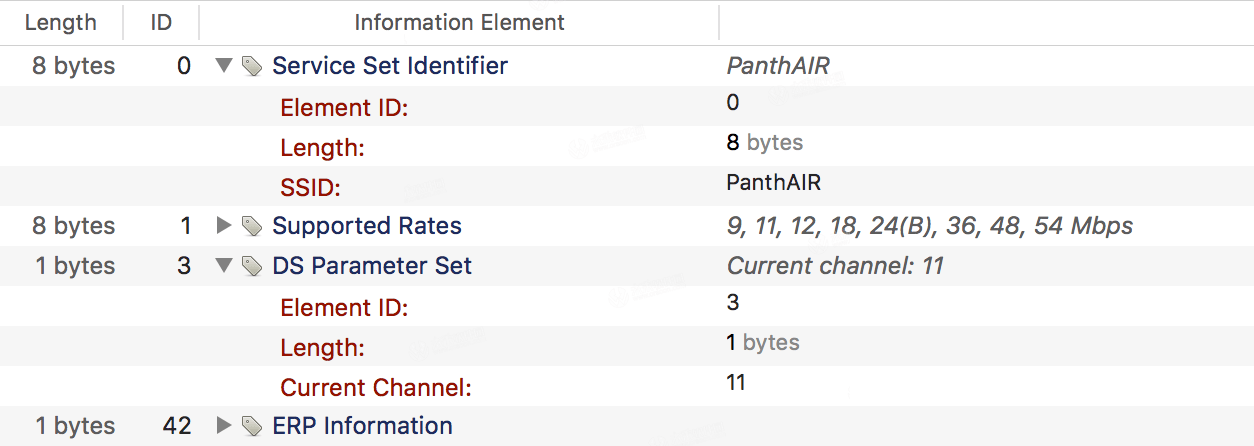
WiFi Explorer Pro中的扫描模式
WiFi Explorer Pro实现三种主要扫描模式:主动,被动和定向。正如他们的名字所说,主动和被动扫描模式分别使用内置的Wi-Fi适配器执行主动和被动扫描。定向扫描模式是主动扫描的变体,扫描以名称(SSID)为目标网络,而不是针对适配器范围内所有网络的正常主动扫描。接下来描述每种扫描模式的细节,优缺点。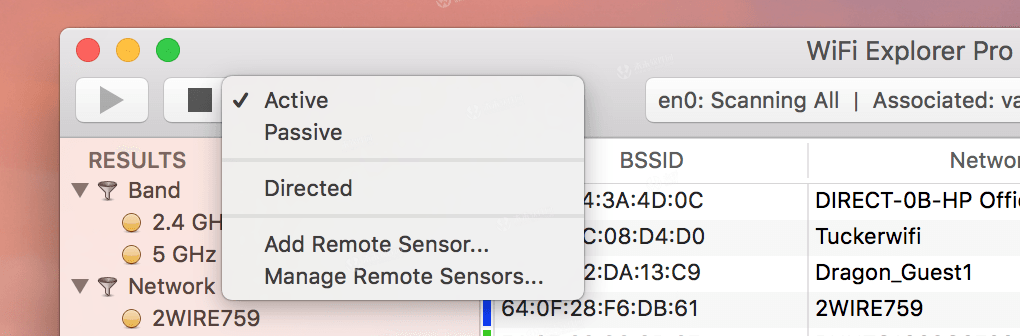
主动扫描模式
选择主动扫描模式时,WiFi Explorer Pro将使用CoreWLAN系统框架和API执行主动扫描。可以在与网络相关联的同时执行主动扫描,但是,它仍将中断数据分组的正常传输。这就是进行吞吐量测试的原因,例如,在运行WiFi Explorer Pro(或任何其他Wi-Fi扫描仪)时,这是一个坏主意。
主动扫描模式是WiFi Explorer Pro中的默认模式,它是标准版WiFi Explorer中唯一支持的扫描模式。
在主动扫描期间,CoreWLAN 在2.4和5 GHz频段的每个支持的信道上广播一系列空探测请求。甲空探测请求不针对特别的任何网络。因此,接收探测请求的所有接入点必须为它们管理的每个无线网络发送探测响应,但有一点需要注意:如果网络配置为隐藏,则接入点可以选择不为该网络发送响应。响应帧直接发送到探测请求的发射机。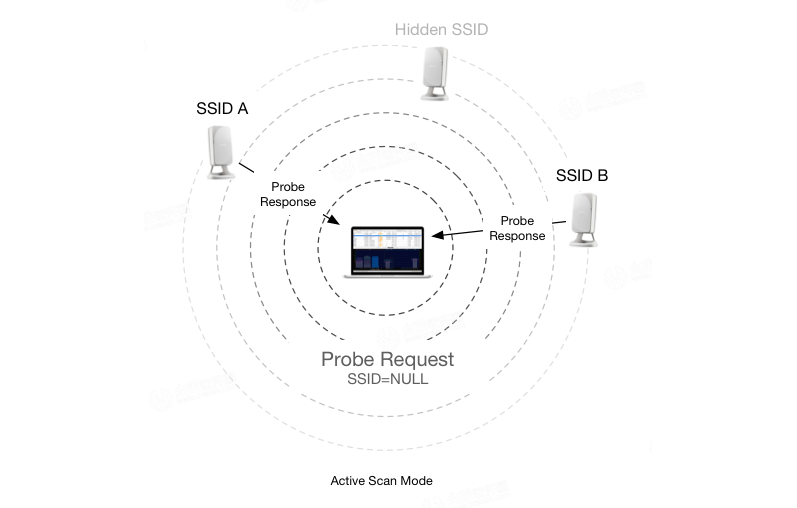
在发送探测请求帧之后,CoreWLAN会在切换到下一个通道之前在有限的时间内侦听探测响应。不幸的是,CoreWLAN使用的特定超时值是未知的,但完整扫描可能需要大约3到5秒。运行时,WiFi Explorer Pro每3秒发出一次新的主动扫描。事实证明,使用较短的间隔会在CoreWLAN中产生错误。
扫描完成后,CoreWLAN会将找到的每个网络的字典传递给WiFi Explorer Pro。该字典包含来自探测响应帧的信息元素以及BSSID,SSID(网络名称),RSSI(信号强度),噪声,信标间隔,网络类型(托管或ad-hoc),信道,物理模式等特定信息。 (例如802.11b,802.11n等)和安全类型(例如WEP,WPA2等)。但是,我发现CoreWLAN提供的物理模式和安全类型值对于某些网络配置是不正确的,因此WiFi Explorer Pro会根据CoreWLAN作为扫描结果的一部分提供的不同信息元素来确定此信息。WiFi Explorer Pro获取所有这些信息,并使用它来填充网络列表并创建不同的视图和图表。
关于主动扫描的一个重要方面是因为探测请求帧被发送到广播地址,所以它们不会争用信道的使用,并且如果它们由于与另一个同时Wi-Fi传输的冲突而被破坏则不会被重传或者来自非802.11能源的干扰。因此,可能是由于WiFi Explorer Pro先前检测到的具有强信号的网络可能突然从扫描结果中消失,因为接入点在当前主动扫描期间没有听到探测请求。这种情况经常被误解为接入点信号强度的暂时下降,但如果下降看起来完全如下图所示(无信号),则很可能这只是探测请求的结果由于干扰而丢失。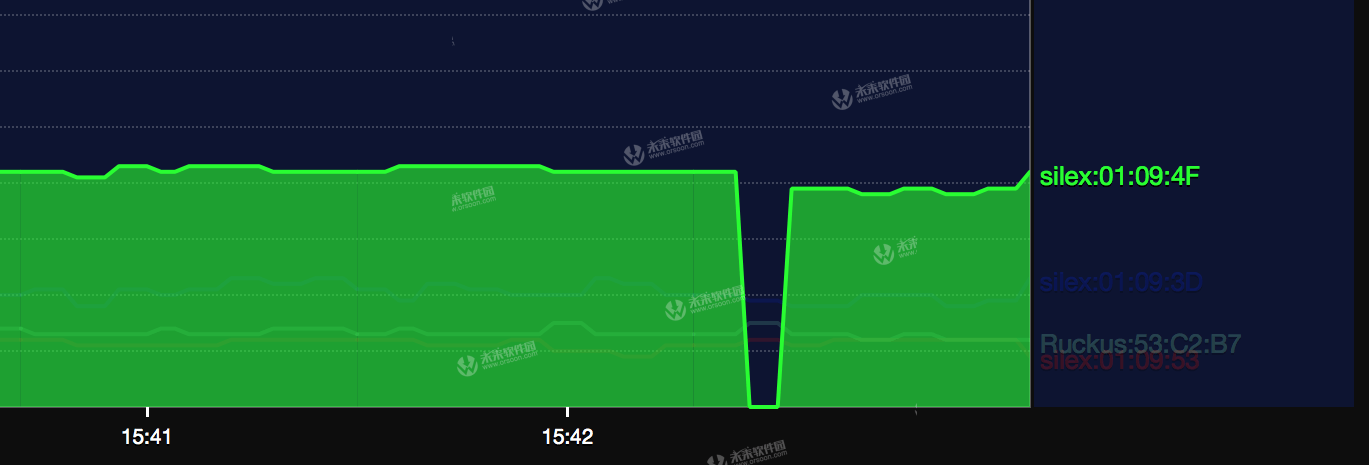
被动扫描模式
使用被动扫描模式时,WiFi Explorer Pro使用框架和库的组合来完成被动扫描。CoreWLAN本身并不提供执行被动扫描的功能,因此WiFi Explorer Pro的第一件事就是将内置的Wi-Fi适配器置于监控模式,这得到了所有Mac机型的良好支持。监控模式允许我们捕获适配器可以“听到”的所有802.11帧,而无需关联到接入点。实际上,使用监控模式要求适配器不与接入点关联,因此如果是这种情况,WiFi Explorer Pro将在尝试使用监控模式之前断开与无线网络的连接,并在扫描停止时重新连接或用户切换到主动扫描模式。
适配器处于监控模式后,WiFi Explorer Pro使用名为libpcap的用户级数据包捕获库(与Wireshark和Airtool相同的库)用于数据包捕获)来设置适配器并开始仅捕获适配器接收的信标和探测响应帧。作为此设置的一部分,适配器的链接层标头类型设置为Radiotap。Radiotap是一种机制,通过该机制,驱动程序可以提供不属于信标或探测响应帧中的数据的附加信息。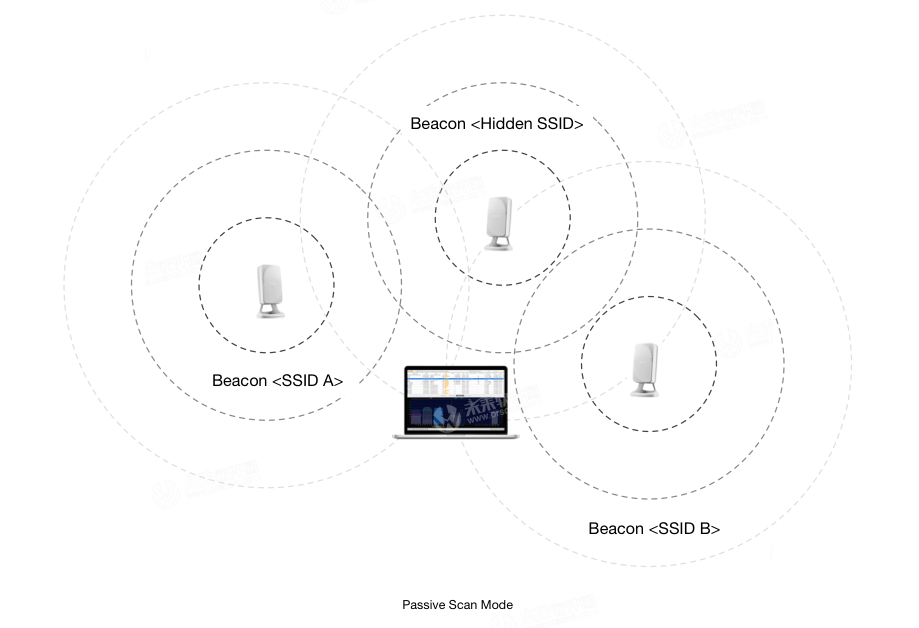
Radiotap定义了许多字段,但并非所有字段都包含在Radiotap标头中。但是,在进行被动扫描时,WiFi Explorer Pro特别希望找到这些字段:
- 频道:接收帧的频率。
- 天线信号:接收帧时天线处的RF信号功率。
- 天线噪声:接收帧时天线处的RF噪声功率。
- 标志:帧是否包含FCS(帧校验序列)或使用短前导码。
在数据包捕获的同时,WiFi Explorer Pro使用CoreWLAN在2.4和5 GHz频段内所有支持的频道之间(按顺序)跳跃。WiFi Explorer Pro在给定通道上侦听信标或探测响应(停留时间)的时间段为120毫秒,但如果WiFi Explorer Pro在上次扫描期间未检测到通道中的任何802.11活动,则会减少到60毫秒。在最坏的情况下(每个通道都有活动),被动扫描大约需要8秒钟。经过的时间是添加WiFi Explorer Pro在每个频道上收听的时间加上从一个频道切换到下一个频道所需的时间的结果。
由于在停留时间内可以从同一网络接收多个信标帧,因此WiFi Explorer Pro将仅在扫描结果中包括接收到的最后一帧,以及在该特定网络的停留时间内信号强度和噪声的最大值。还要注意,可以使用被动扫描模式找到隐藏的网络,因为这些网络仍然必须以非隐藏网络的方式传输信标。唯一的区别是隐藏网络的信标中的SSID信息元素不包含SSID的值。隐藏网络将出现在名为<隐藏网络>的 WiFi Explorer Pro中。
扫描完成后,WiFi Explorer Pro会解析每个帧并构建CoreWLAN用于返回扫描结果的相同词典,以便填充网络列表并创建不同视图和图表的代码以相同的方式使用它们。
定向扫描模式
定向扫描模式只是一种主动扫描,其中探测请求帧包括目标网络的名称。如果您知道网络名称,则此模式允许您在与接入点关联时扫描特定的隐藏网络(或任何网络)。执行扫描和处理结果的机制与主动扫描模式中的机制完全相同。定向扫描模式也使用CoreWLAN系统框架。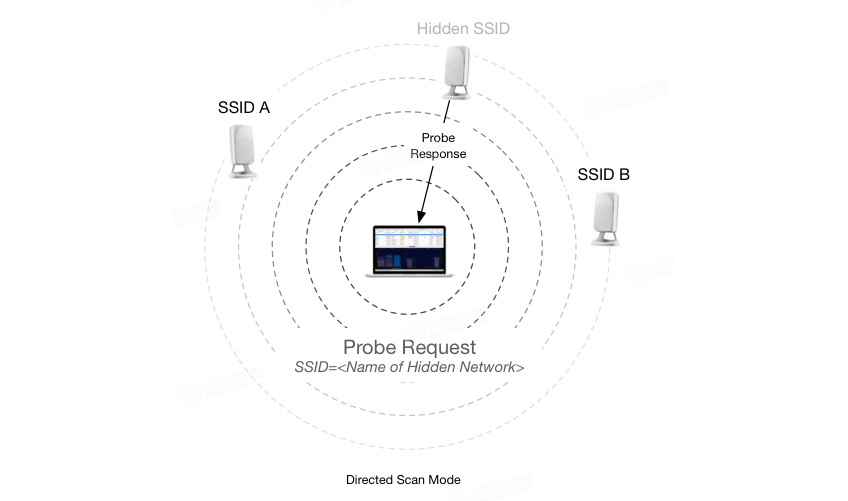
摘要
WiFi Explorer Pro提供三种主要扫描模式:主动,被动和定向。主动扫描模式是默认模式。它使用CoreWLAN通过发送探测请求并从适配器范围内的接入点侦听探测响应来执行活动扫描。可以在与网络关联时使用主动扫描模式,但它不会提供有关隐藏网络(不广播其SSID的网络)的任何信息。它还具有较短的扫描范围,因为客户端设备通常以较低的功率级别进行传输,因此位于较远的接入点无法解码探测请求,也不会向客户端发送探测响应。
被动扫描模式使用CoreWLAN和libpcap的组合,通过将内置Wi-Fi适配器置于监控模式并在支持的通道之间跳转时监听来自附近接入点的信标和探测响应帧来执行被动扫描。Radiotap报头用于提供信标或探测响应帧中未找到的附加信息,例如信号强度和噪声值。在与网络关联时不能使用被动扫描模式,但它会找到隐藏的网络。它还具有更大的扫描范围,因为接入点通常使用更高的功率电平进行传输,因此即使接入点位于更远的地方,信标也可以到达客户端设备。
定向扫描模式只是主动扫描模式的一种变体,其中扫描以特定网络为目标。它可用于在与接入点关联时查找隐藏网络。